
HP 프린터 드라이버를 찾고 설치하는 방법은 다음과 같습니다.
1. HP 공식 웹사이트 방문
1단계: 웹 브라우저를 열고 HP 공식 웹사이트로 이동합니다.
HP공식 사이트 바로가기 🔗 http://www.hp.co.kr
2단계: 하단 메뉴에서 지원”드라이버 다운로드“를 선택(클릭)합니다.
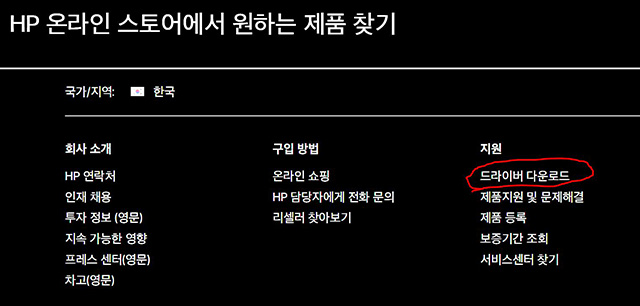
3단계: 제품 유형에서 “Printer”(프린터) 를 선택(클릭)합니다.
2. 프린터 모델 검색
1단계: 페이지에 프린터 모델명이나 제품 번호를 입력할 수 있는 검색창이 나타납니다.
2단계: 사용 중인 HP 프린터의 모델명을 입력하고 검색합니다. 예: “HP LaserJet Pro MFP M426fdw”.
3단계: 검색 결과에서 정확한 프린터 모델을 선택합니다.
🔗 https://support.hp.com/kr-ko/drivers/printers
3. 운영 체제 선택
1단계: 드라이버 다운로드 페이지로 이동하면, 운영 체제를 선택하는 옵션이 나타날 수 있습니다. 이 경우, 사용 중인 컴퓨터의 운영 체제(예: Windows 10, macOS, 등)를 선택합니다.
2단계: 운영 체제가 자동으로 감지되기도 하지만, 필요에 따라 수동으로 선택할 수 있습니다.
“이 포스팅은 쿠팡 파트너스 활동의 일환으로, 이에 따른 일정액의 수수료를 제공받습니다.”
4. 드라이버 다운로드 및 설치
1단계: “Driver-Product Installation Software” 또는 “Basic Drivers” 같은 항목이 표시됩니다. 일반적으로 “Full Feature Software and Drivers”를 선택하는 것이 좋습니다.
2단계: 드라이버를 다운로드하려면 “Download” 버튼을 클릭합니다.
3단계: 다운로드가 완료되면, 파일을 실행하여 설치 과정을 따릅니다.
5. 프린터 연결
1단계: 설치 과정 중 프린터를 컴퓨터에 연결하라는 메시지가 나타나면, USB 케이블을 사용하여 프린터를 연결하거나, 네트워크 프린터의 경우 무선 네트워크 설정을 진행합니다.
2단계: 설치가 완료되면 프린터가 제대로 연결되고, 테스트 페이지를 출력하여 드라이버가 정상적으로 작동하는지 확인합니다.
이 단계를 따르면 HP 프린터 드라이버를 쉽게 찾아서 설치할 수 있습니다.
